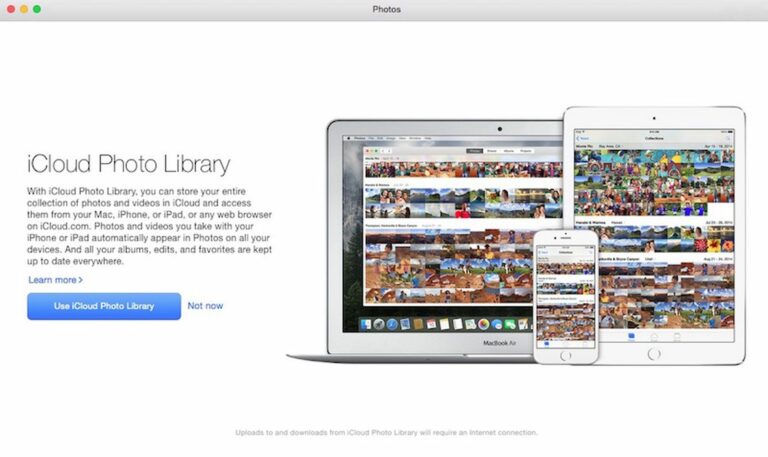Comment migrer des photos d’iPhoto ou d’Aperture vers des photos pour OS X
Avec la sortie d’OS X 10.10.3 Yosemite, Apple Lancement de l’application très attendue Photos, qui a été annoncée pour la première fois lors de sa conférence mondiale des développeurs en 2014. Les photos de l’application OS X ont pris plusieurs mois, car elles ont été conçues dès le départ pour fonctionner avec OS X Yosemite et avec les photos de l’application iOS et de la bibliothèque de photos iCloud.
Étant donné que Photos pour OS X remplace les deux applications Photos existantes d’Apple, Aperture et iPhoto, vous devrez migrer vos bibliothèques Aperture et iPhoto vers la nouvelle application Photos si vous souhaitez pouvoir utiliser les derniers et meilleurs outils de retouche photo d’Apple avec votre images.
Si vous n’avez qu’une seule bibliothèque dans votre dossier Images, la migration d’iPhoto ou d’Aperture vers Photos se fera automatiquement. Cependant, si vous avez divisé votre bibliothèque iPhoto ou utilisez à la fois iPhoto et Aperture, vous avez probablement plusieurs bibliothèques de photos sur votre Mac, ce qui peut rendre les choses plus difficiles. Vous aurez peut-être besoin d’aide pour comprendre comment migrer manuellement d’autres bibliothèques. Nous avons donc créé un guide pratique pour expliquer comment importer rapidement et facilement ces autres bibliothèques dans Photos.
Une note rapide : avant de migrer toutes vos photos existantes vers Photos pour OS X, si vous souhaitez profiter de la bibliothèque de photos iCloud, assurez-vous d’avoir suffisamment de stockage iCloud, qui synchronise vos images sur tous vos appareils. Lorsque vous activez la bibliothèque de photos iCloud dans l’application Photos, toutes vos images seront téléchargées sur le cloud, ce qui occupera votre espace de stockage iCloud. Vous pouvez utiliser Photos sans iCloud Photo Library – assurez-vous simplement de le désactiver dans le menu Préférences.
Lorsque vous ouvrez Photos pour la première fois, il vous sera demandé de sélectionner une bibliothèque. Sélectionnez d’abord la plus grande bibliothèque et attendez qu’elle migre complètement depuis iPhoto ou Aperture (cela peut prendre beaucoup de temps, selon le nombre d’images que vous avez dans la plus grande bibliothèque). Vous pouvez ensuite commencer le processus de migration d’autres bibliothèques de photos.
Migrez manuellement votre photothèque vers Photos
- Fermez l’application Photos.
- Maintenez la touche Option enfoncée et ouvrez à nouveau l’application Photos.
- Lorsque vous y êtes invité, sélectionnez la bibliothèque que vous souhaitez ouvrir. Si la bibliothèque n’est pas répertoriée, vous pouvez y accéder en cliquant sur Autres bibliothèques.
- Sélectionnez la bibliothèque et cliquez sur Sélectionner la bibliothèque.
ou:
Faites glisser la galerie que vous souhaitez ouvrir vers l’icône de l’application Photos dans le dock.
Vous pouvez également démarrer une toute nouvelle bibliothèque vide en sélectionnant « Nouveau » parmi les options disponibles.
basculer entre les bibliothèques
Après avoir installé plusieurs bibliothèques, vous pouvez rapidement les basculer dans Photos
- Appuyez et maintenez la touche d’option.
- Double-cliquer sur la photo
- Choisissez le nom de la bibliothèque à ouvrir.
Il n’y a pas d’outil dans l’application Photos pour combiner plusieurs bibliothèques en une seule, donc si vous avez plusieurs bibliothèques, vous devrez utiliser chaque bibliothèque séparément ou utiliser une autre méthode pour les combiner.
Utilisation d’Aperture et d’iPhoto après la migration vers Photos
Avec l’introduction de l’application Photos pour OS X, le développement d’iPhoto et d’Aperture n’est plus en cours, mais vous pouvez toujours les utiliser pour éditer des photos si vous les avez installés. Malheureusement, ces applications ne peuvent pas être utilisées de manière interchangeable. Si vous modifiez des photos dans iPhoto ou Aperture, ces modifications ne seront pas synchronisées avec Photos. De même, les modifications apportées dans OS X Photos ne seront pas synchronisées avec iPhoto ou Aperture.
Vous pouvez unifier la bibliothèque… en quelque sorte
Si vous souhaitez unifier plusieurs bibliothèques iPhoto et/ou Aperture dans une seule bibliothèque avant de l’importer dans Photos, un travail supplémentaire est nécessaire. Les photos pour OS X Yosemite ne sont pas configurées pour la bibliothèque unifiée.
Si vous possédez Aperture et que vous disposez de plusieurs bibliothèques iPhoto et Aperture, Aperture peut les combiner en une seule, ce qui vous permet de consolider les bibliothèques avant d’importer le contenu dans Photos pour OS X. Cela ne fonctionne qu’avec iPhoto 9.3 ou version ultérieure et Aperture 3.3 ou version ultérieure.
- Ouvrez l’ouverture.
- Sélectionnez Fichier dans la barre de menus, puis sélectionnez Basculer vers la bibliothèque.
- Sélectionnez Autre/Nouveau, puis sélectionnez la photothèque iPhoto que vous souhaitez fusionner.
- Répétez cette opération pour chaque bibliothèque que vous souhaitez unifier.
Une fois fusionnées, vous pouvez ouvrir vos photos et migrer une seule photothèque unifiée. Si vous avez ouvert la bibliothèque et l’avez migrée vers Photos, vous pouvez simplement supprimer l’ancienne bibliothèque après avoir confirmé que le nouveau dossier fusionné a été téléchargé correctement.
Si vous n’avez pas Aperture et que vous souhaitez fusionner plusieurs bibliothèques iPhoto, c’est un peu plus délicat. Le moyen le plus rapide d’obtenir une bibliothèque iPhoto unifiée consiste à utiliser un logiciel dédié comme iPhoto Library Manager de Fat Cat Software (29,99 $). Alternativement, vous pouvez exporter toutes vos photos d’une bibliothèque iPhoto et les ajouter à une autre, mais c’est un processus plus long, surtout si vous transférez beaucoup de photos. Pour utiliser la méthode d’exportation :
- Ouvrez la première bibliothèque iPhoto.
- Sélectionnez la photo que vous souhaitez déplacer.
- Choisissez Exporter dans le menu.
- Sélectionnez courant (exportation avec modifications) ou original.
- Sélectionnez le dossier vers lequel exporter les images.
- Importez des photos dans une photothèque existante.
- Répétez cette opération pour chaque bibliothèque iPhoto.
Transférer vos photos depuis des applications de retouche photo existantes vers Photos pour OS X peut être un problème, surtout si vos photos sont réparties sur plusieurs appareils et plusieurs bibliothèques, mais la bonne nouvelle est qu’il s’agit d’un processus unique.
Passer à Photos pour OS X est l’excuse parfaite pour passer du temps à nettoyer vos bibliothèques iPhoto et Aperture, à les fusionner en une seule, à supprimer les doublons et à vous débarrasser des mauvaises photos. Faire un peu de travail vous permettra de démarrer dans Photos avec une belle bibliothèque organisée, plus facile à naviguer et à utiliser.